萬盛學電腦網 >> 圖文處理 >> Photoshop教程 >> ps圖片處理 >> PS教你如何把人像轉黑白水墨畫效果
PS教你如何把人像轉黑白水墨畫效果
人物轉水墨的方法也有很多,基本操作方法也基本相同。主要是利用濾鏡來制作類似水墨的紋理。盡量把畫面做得簡潔一點,突出水墨畫的簡單美。
原圖

最終效果

1、打開原圖素材,把背景圖層復制一層。 對圖層1執行:濾鏡 > 風格化 > 查找邊緣。
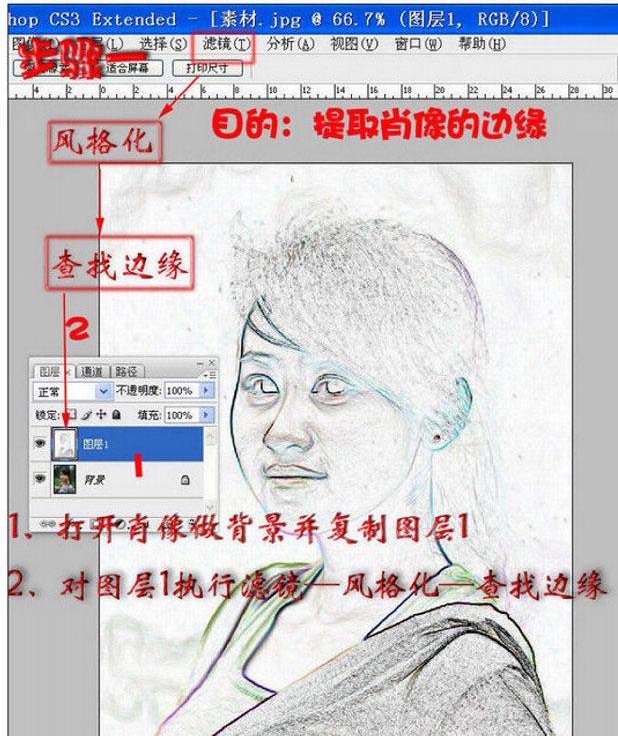
2、分別對背景和圖層1執行:圖像 > 調整 > 去色。目的是為了先做出黑白水墨肖像。
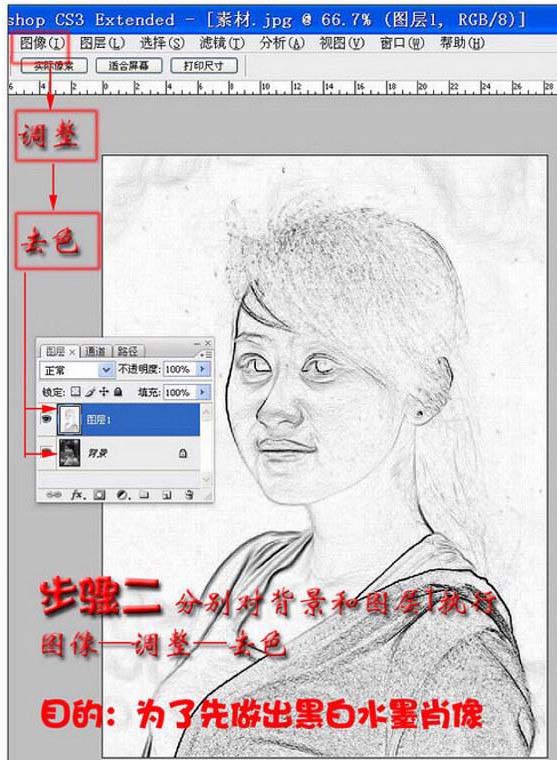
3、對圖層1執行:圖層 > 圖層樣式 > 混合選項。在彈出對話框,選“混合顏色帶”為灰色。分裂下一圖層的神色滑塊到適當位置(方法:按住“Alt”鍵,用鼠標拖動右半滑塊)。
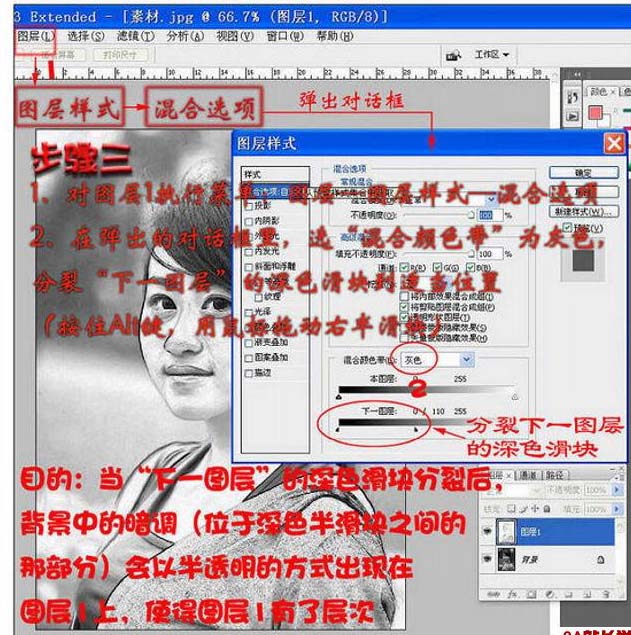
4、新建一個圖層,按Ctrl + Shift + Alt + E 蓋印圖層得到圖層2,然後把圖層混合模式改為“線性光”。並適當減少“填充”的百分比。
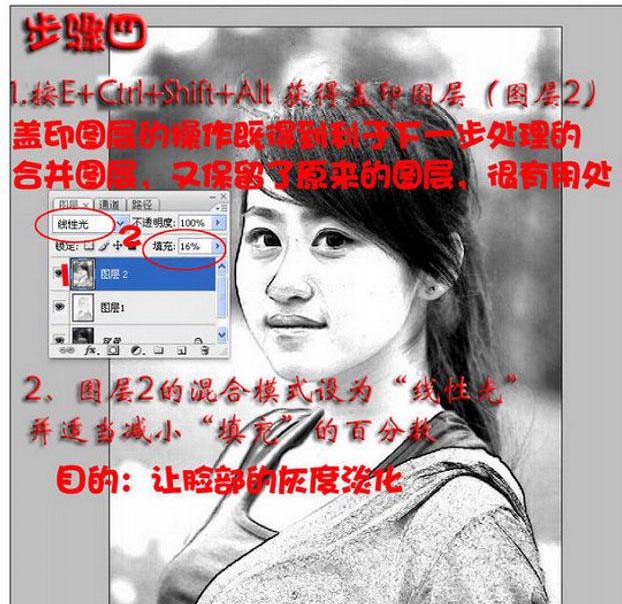
5、新建一個圖層,按Ctrl + Shift + Alt + E 蓋印圖層得到圖層3,然後把圖層混合模式改為“疊加”。再執行:濾鏡 > 模糊 > 高斯模糊,數值為10。
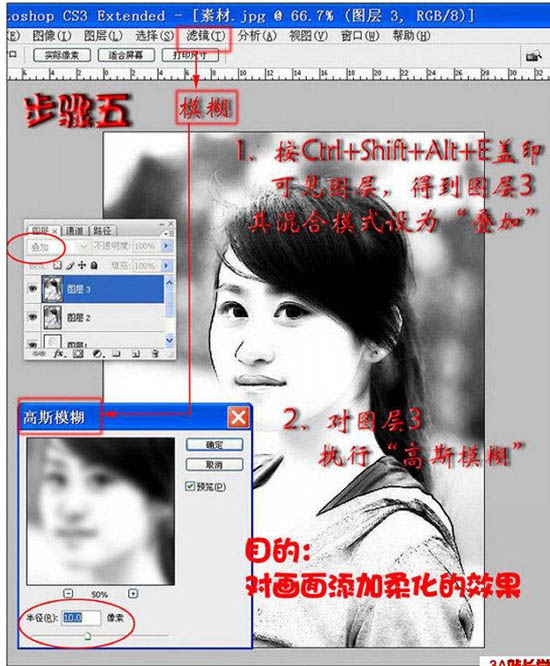
6、為圖層3添加蒙版,用灰色畫筆在蒙版上塗抹臉部,邊塗邊觀察效果。

7、新建一個圖層蓋印圖層,得到圖層4,對圖層4執行:濾鏡 > 模糊 > 特殊模糊,參數一效果為准。
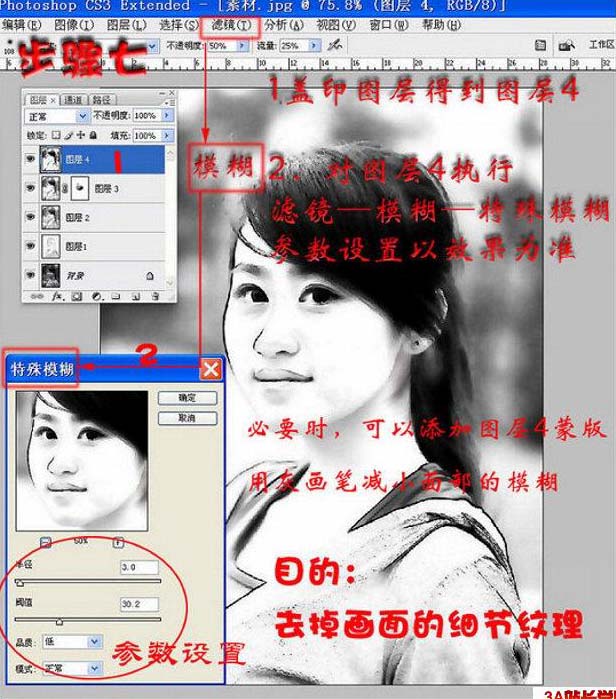
8、復制圖層4得到圖層4副本,對圖層4副本執行:濾鏡 > 藝術效果 > 干筆畫,參數設置如下圖。

9、對圖層4副本添加圖層蒙版,用灰色畫筆在蒙版上塗抹面部,並觀察效果。

10、新建一個圖層,簡單的給人物加上口紅及腮紅。
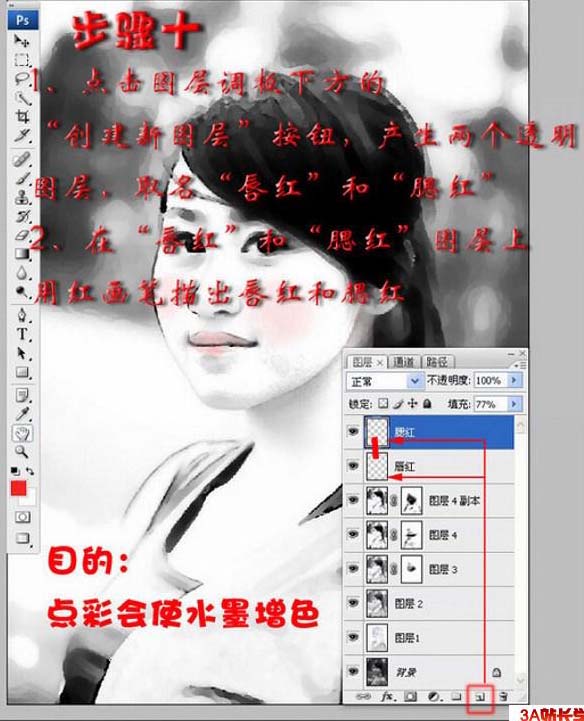
11、用你熟悉的方法擦去背景,完成最終效果。
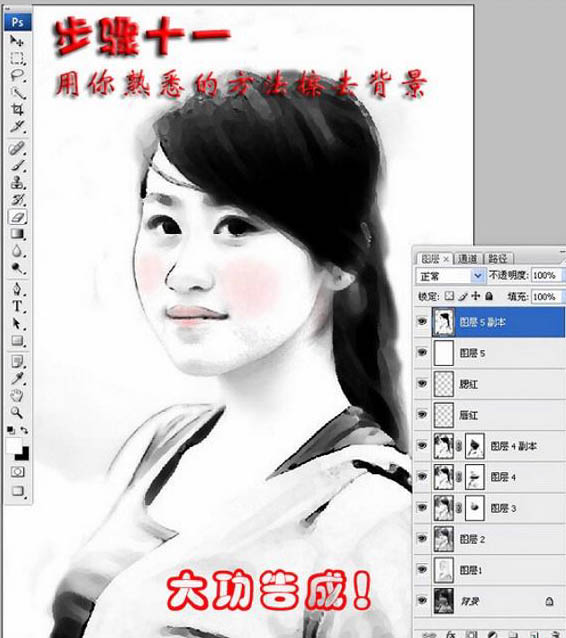

有些童鞋開始把握不好,用自己的圖片跟著教程總達不到理想效果,其實開始可以復制教程的圖片來練習,等你記得步驟,並且會思考上面那些目的說明時,你就會根據自己的圖片來調整了,這樣學到的才是真正屬於你的東西,這裡,小編不僅僅是授人以“魚”,大家好好練習,期待你們的美畫出爐!
注:更多精彩教程請關注三聯photoshop教程欄目,三聯PS群:339853166歡迎你的加入



